Телефон / планшет HUAWEI зависає або реагує повільно
| Телефон / планшет HUAWEI зависає або реагує повільно |
Це нормально, якщо телефон / планшет зависає на короткий проміжок часу після оновлення системи. Якщо проблема виникає не після оновлення, спробуйте виконати зазначені нижче кроки, щоб розв’язати її.
Причина зависання телефона / планшета після оновлення системи: після оновлення пристрою система оптимізує роботу додатків. Під час цього процесу пристрій може перевантажитися та згодом почати працювати із затримками. Після оновлення системи радимо заряджати телефон / планшет протягом щонайменше 2 годин із вимкненим екраном, а потім перезавантажити його для завершення оптимізації.
1. Звільніть місце в сховищі й оперативній пам’яті.
Якщо бракує місця в сховищі або оперативній пам’яті, додаток може зависати під час використання. Відкрийте Диспетчер телефону / Диспетчер планшета й очистьте місце.
Відкрийте Диспетчер телефону / Диспетчер планшета й торкніться опції ОПТИМІЗУВАТИ. Після завершення оптимізації Диспетчер телефону / Диспетчер планшета покаже результати й рекомендації щодо налаштування. Щоб завершити налаштування, виконайте вказівки на екрані.
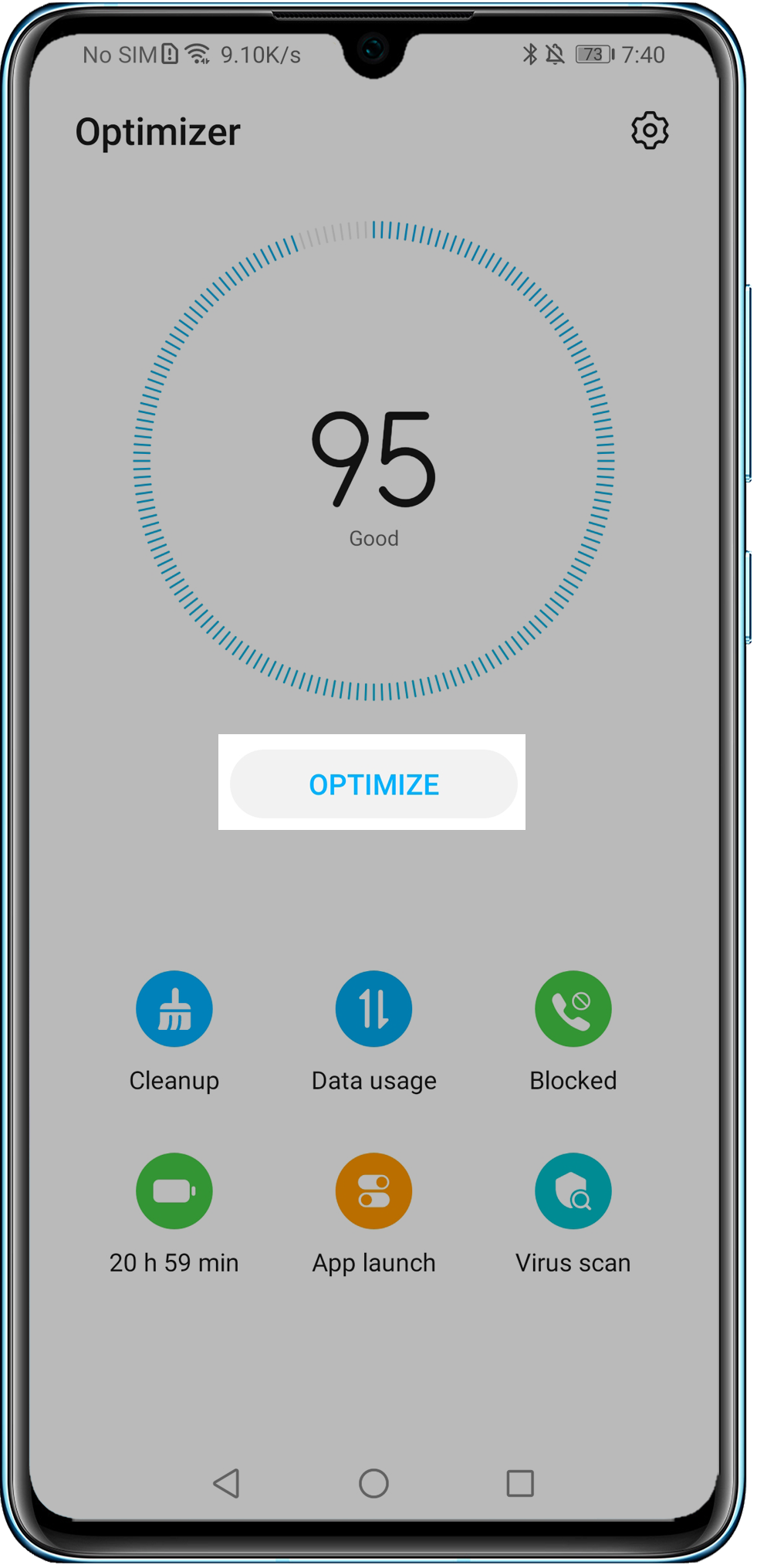
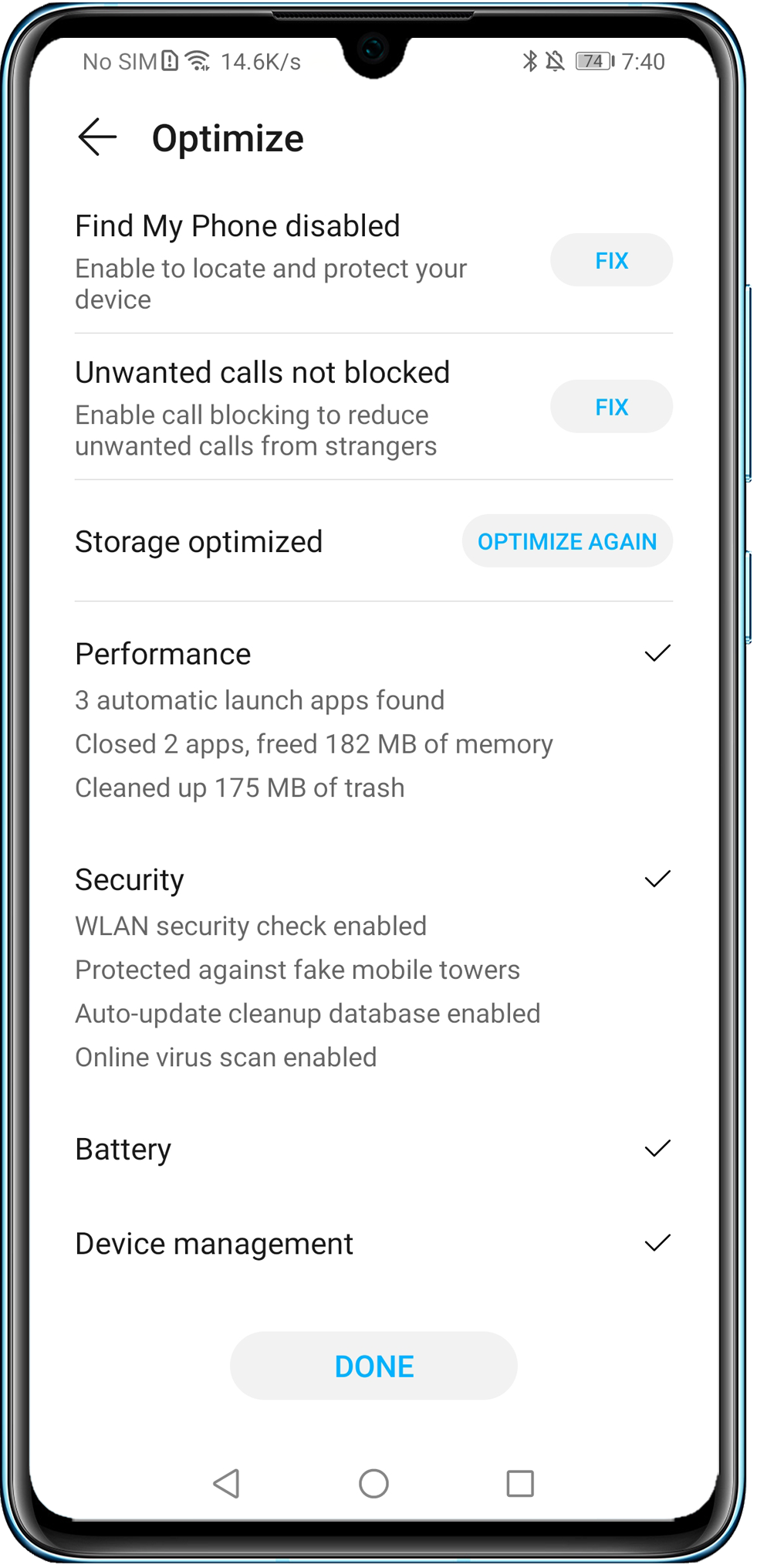
Відкрийте Диспетчер телефону / Диспетчер планшета й торкніться опції Очищення. Після сканування торкніться опції Очистити поруч з елементами, які потрібно очистити. Видаліть зайві файли або додатки, які рідко використовуєте, щоб звільнити принаймні 20 % місця в загальній пам’яті.
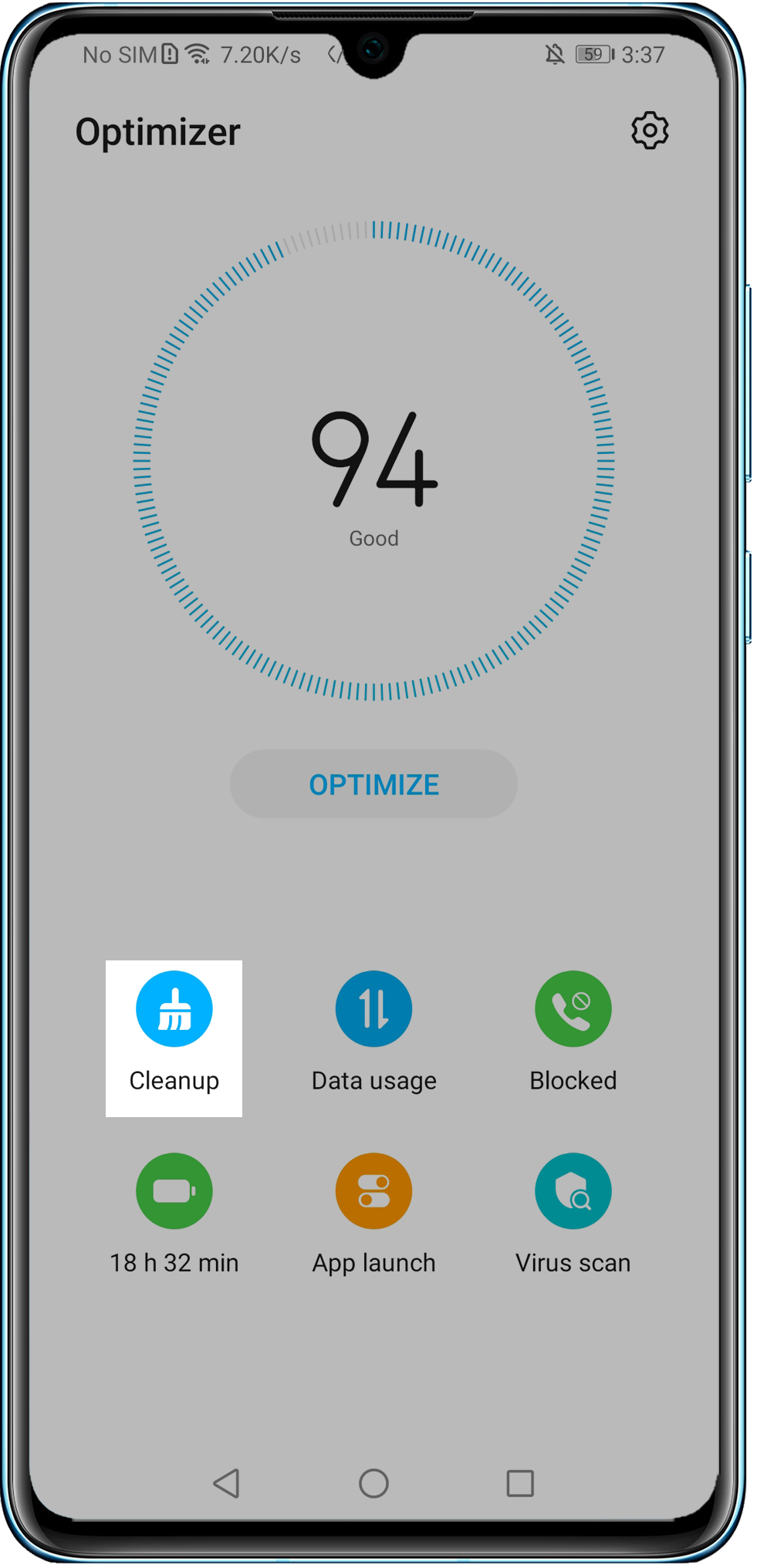
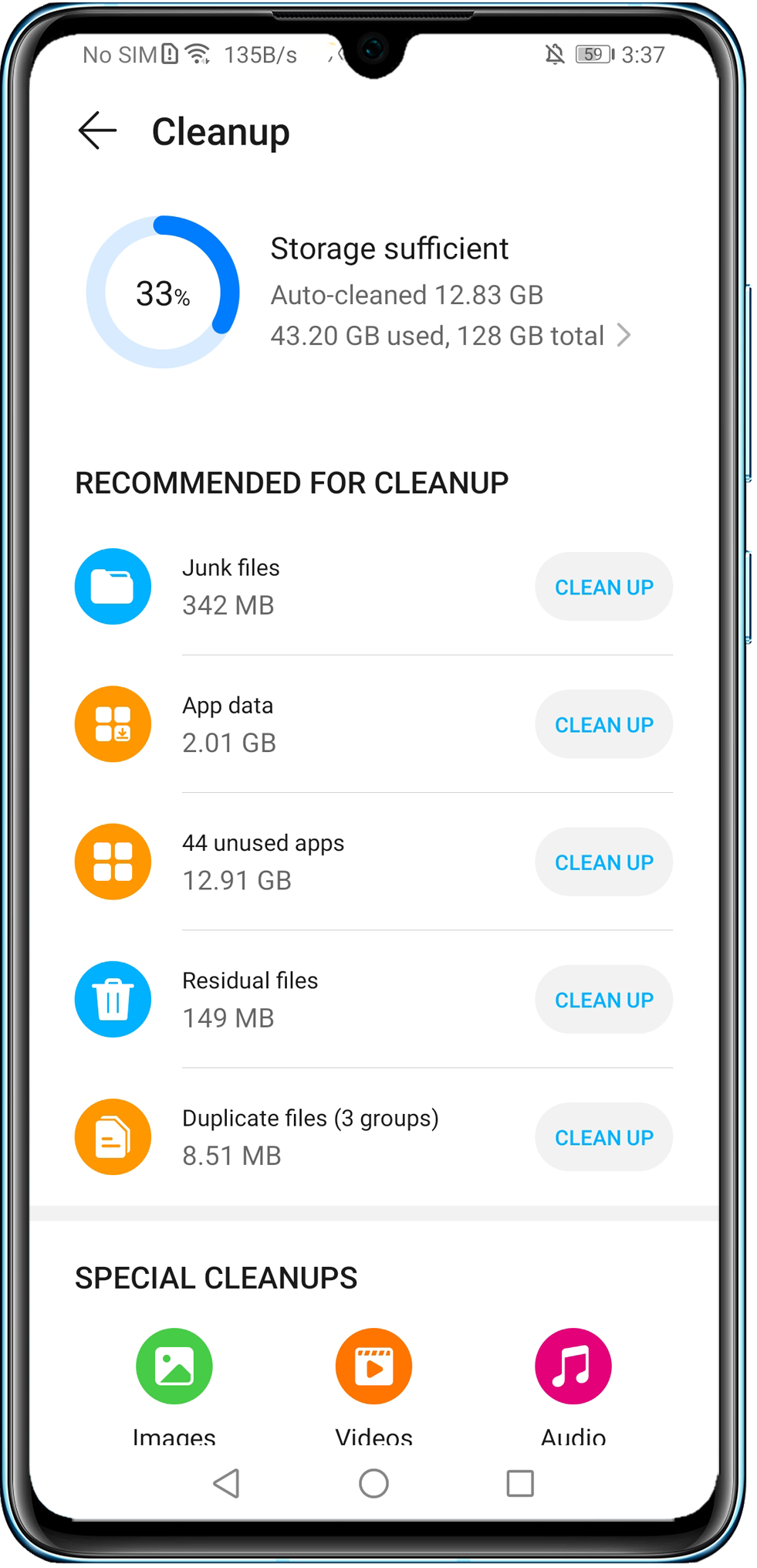
2. Перезавантажте пристрій.
Перезавантажте пристрій і повторіть спробу. Перезавантаження призведе до зупинення роботи всіх додатків, а також зменшення імовірності зависання.
3. Перевірте, чи пристрій нагрівся або заряджається.
Функція захисту від перегрівання пристрою може знизити продуктивність роботи системи. Радимо не використовувати пристрій під час заряджання, зменшити яскравість екрана й вимкнути додатки та функції з інтенсивним енергоспоживанням, як-от Bluetooth і NFC.
4. Перевірте картку пам’яті.
- Якщо на картці пам’яті забагато файлів, швидкість їхнього зчитування та записування може знизитися. Стежте, щоб на картці пам’яті було принаймні 10 % вільного місця. Можна видалити непотрібні файли з картки пам’яті або створити резервну копію важливих даних і відформатувати картку пам’яті.
- Можливо, картка пам’яті несправна. Якщо ви отримали пристрої сповіщення про несправність картки пам’яті, якнайшвидше замініть її.
- Якщо картка пам’яті є місцем зберігання даних пристрою за замовчуванням, змініть його на внутрішню пам’ять і повторіть спробу.
5. Вимкніть "Режим економії енергії" та переконайтеся, що акумулятор має достатній рівень заряду.
Вимкніть параметр Режим економії енергії в меню / Режим надекономії енергії. Стежте, щоб рівень заряду акумулятора був понад 20 %. Якщо ввімкнено Режим економії енергії або рівень заряду акумулятора занизький, пристрій заблокує роботу деяких функцій, щоб продовжити час роботи від акумулятора.
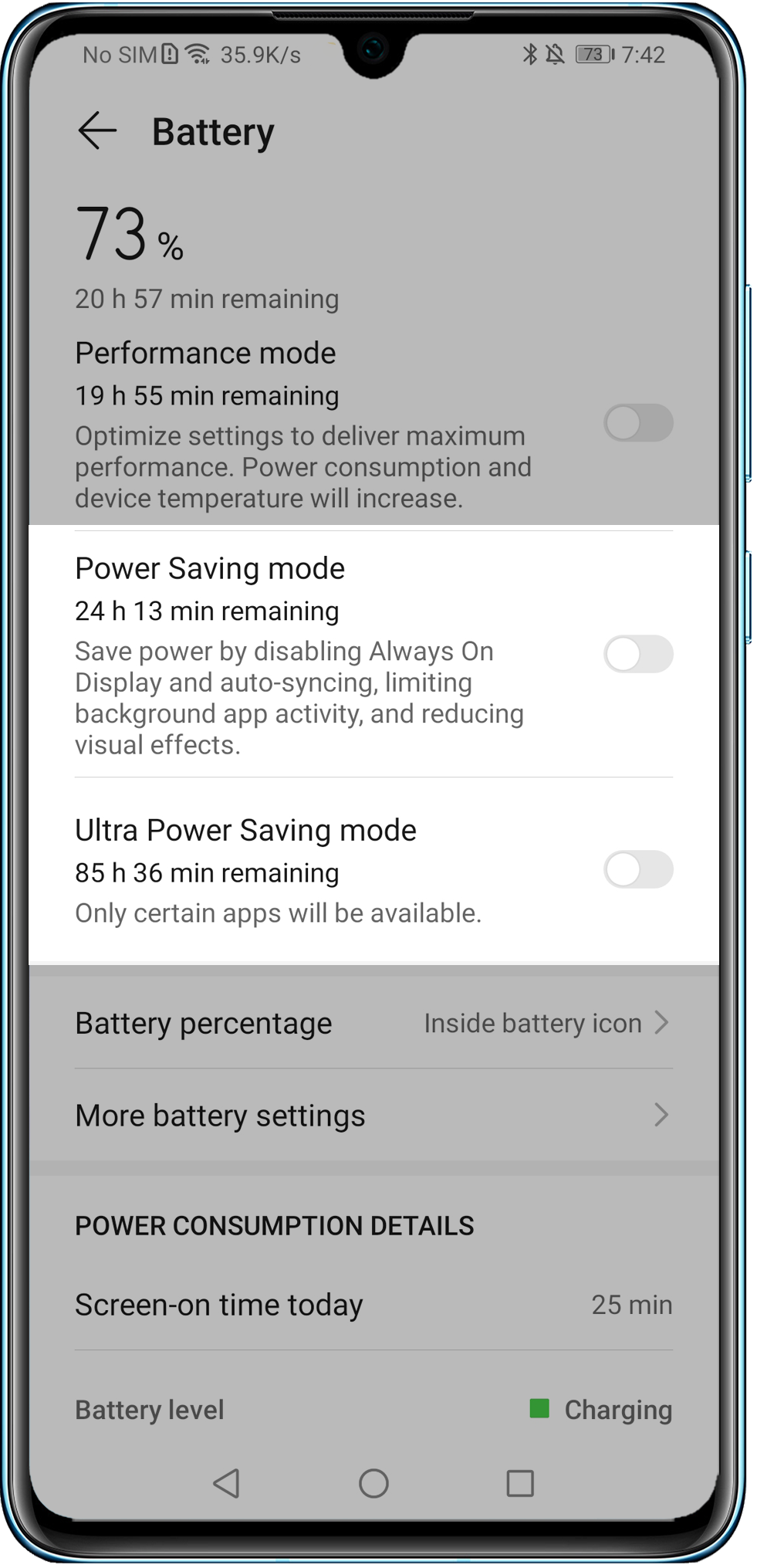
6. Видаліть усі сторонні додатки для керування телефоном / планшетом.
Видаліть усі сторонні додатки для керування телефоном / планшетом, оскільки вони можуть конфліктувати з попередньо встановленим додатком Диспетчер телефону / Диспетчер планшета й спричиняти зависання.
7. Перевірте, чи телефон / планшет завантажує, копіює або передає файли.
Якщо пристрій завантажує або вивантажує файли, зображення, відео чи додатки, копіює дані (як-от дані з розділу Файли) або передає дані (наприклад, через службу Phone Clone чи Huawei Share), то для відповіді на дії йому може знадобитися деякий час. У такому разі зачекайте на завершення процесу або зупиніть його.
Ви можете провести по екрану вниз від рядка стану, щоб переглянути перебіг вивантаження, завантаження або передавання файлів.
8. Оновіть версію системи.
- Якщо на вашому пристрої отримано права суперкористувача, відновіть його заводські налаштування. Детальну інформацію можна отримати в службі підтримки клієнтів Huawei.
- Якщо пристрій однаково реагує повільно, переконайтеся, що систему оновлено, оскільки в новішій версії продуктивність роботи буде кращою. Щоб оновити пристрій, відкрийте меню Налаштування, перейдіть у розділ Оновлення ПЗ і торкніться опції Перевірити наявність оновлень.
9. Скинути налаштування телефону.
Створіть резервну копію важливих даних, натисніть Скинути налаштування телефону та перевірте, чи проблему усунено.
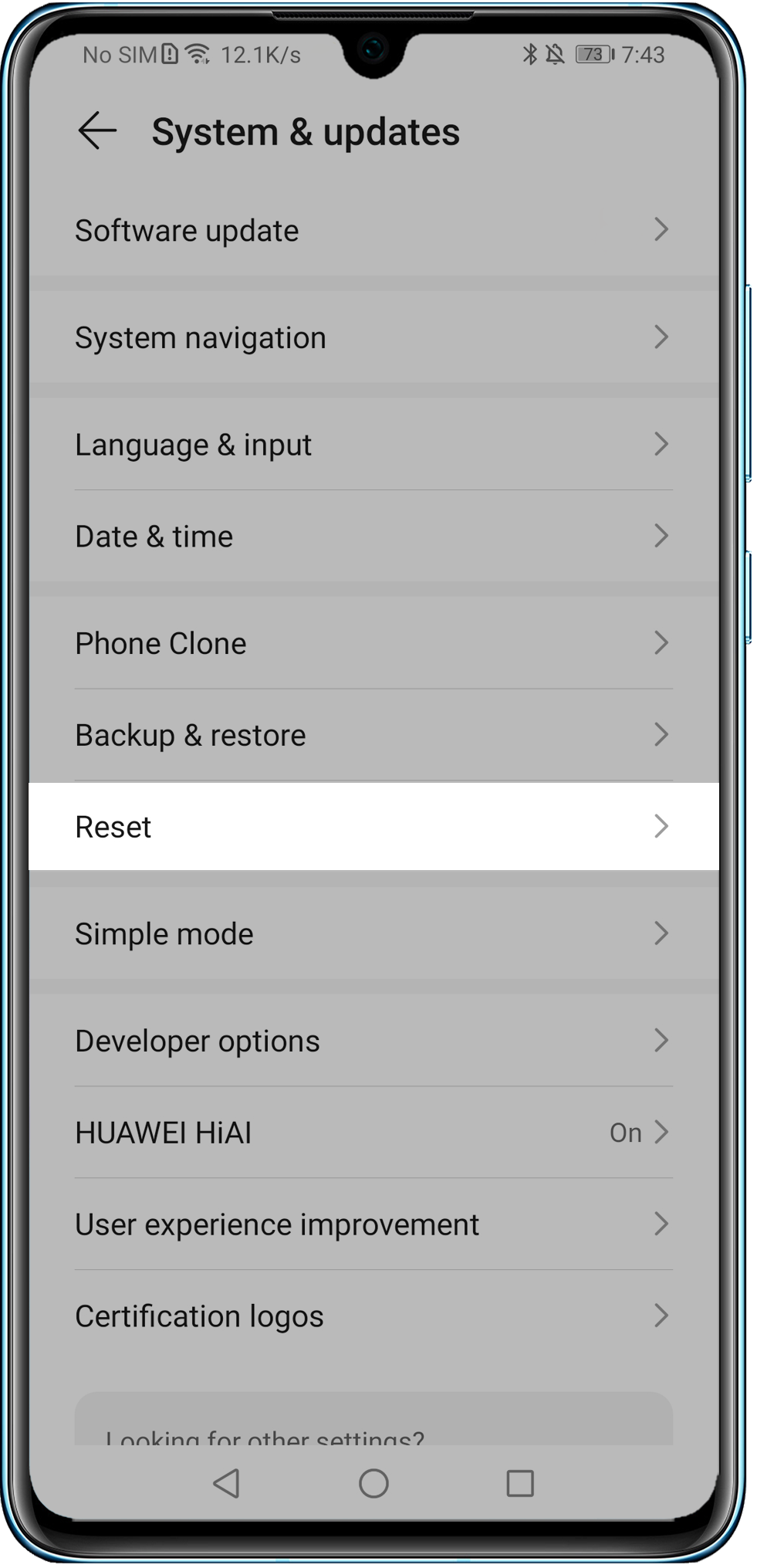
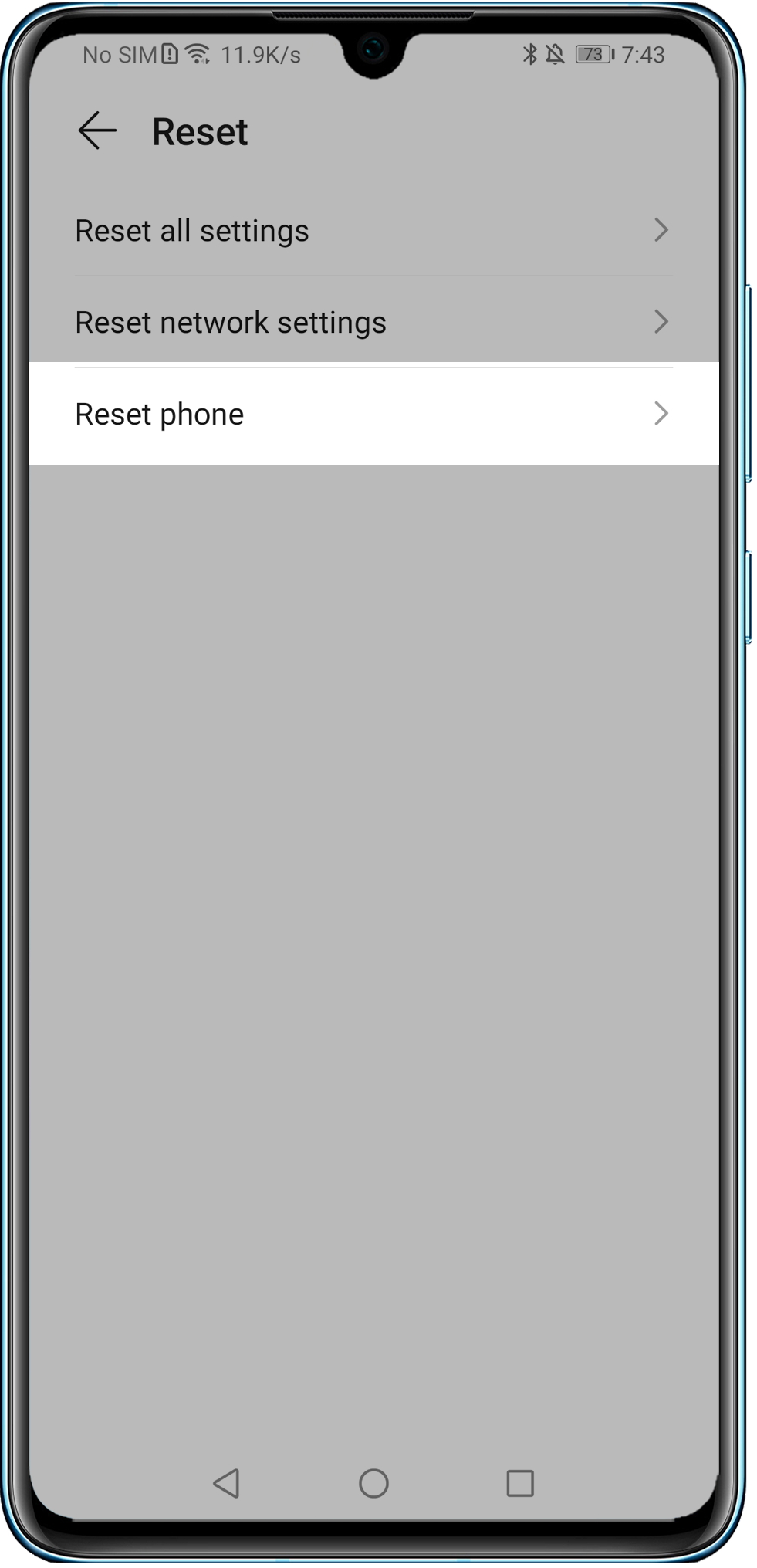
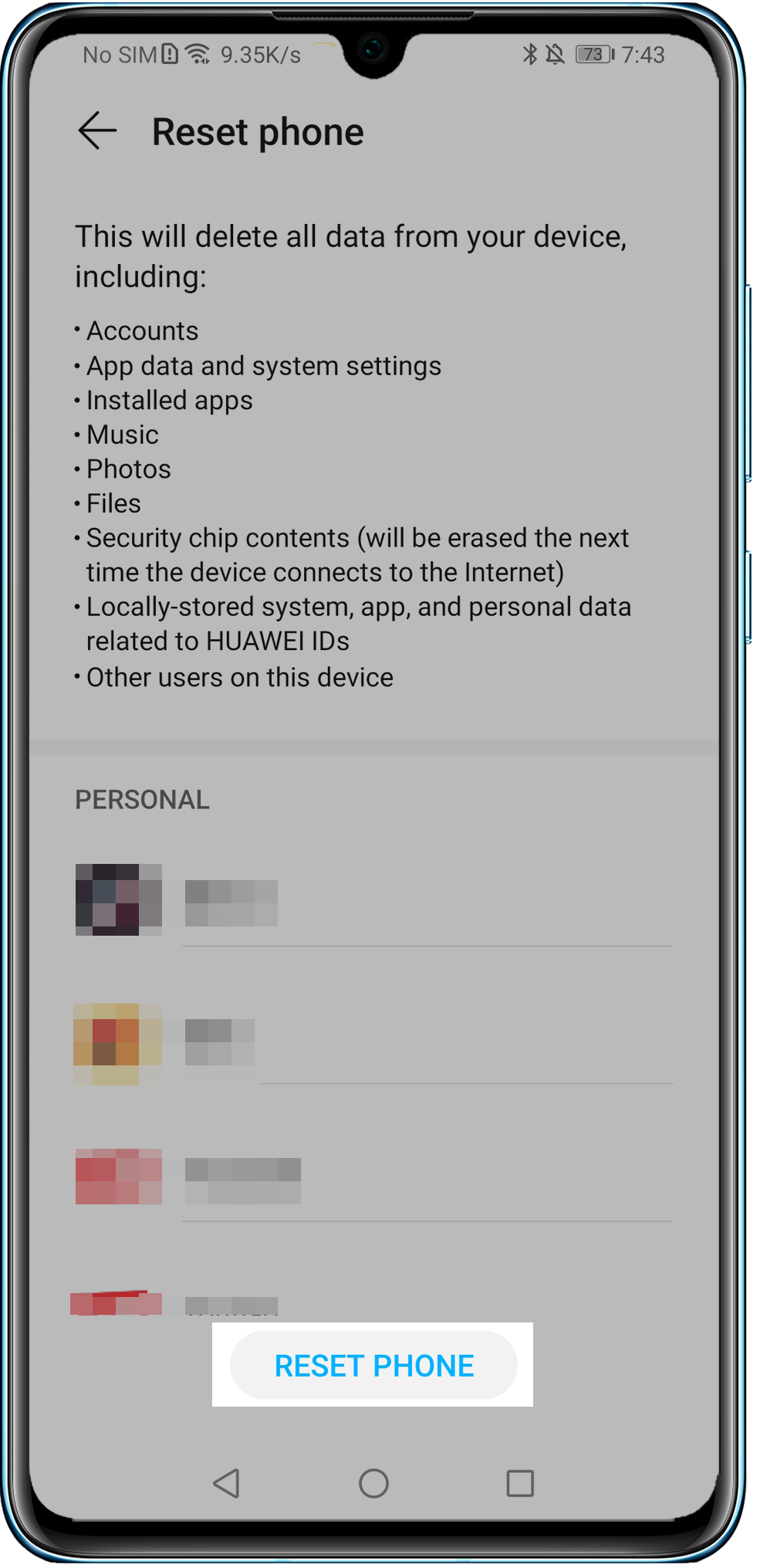
10. Якщо проблема не зникає, виконайте описані нижче дії.
Радимо заряджати телефон уночі або понад 40 хвилин із вимкненим екраном, щоб телефон міг дефрагментувати пам’ять, що допоможе розв’язати проблему.
